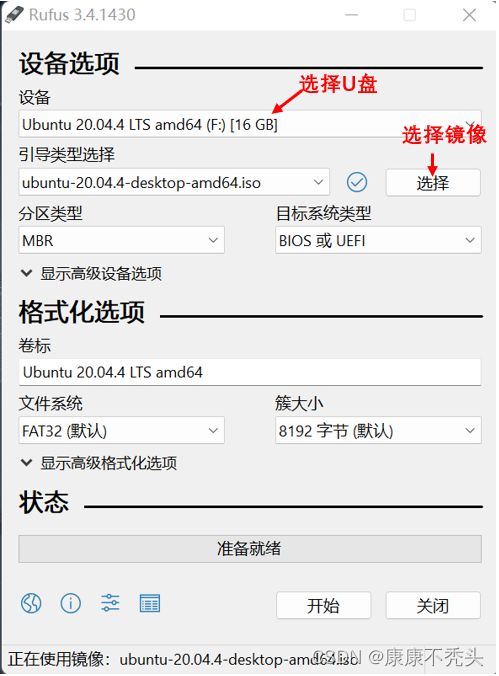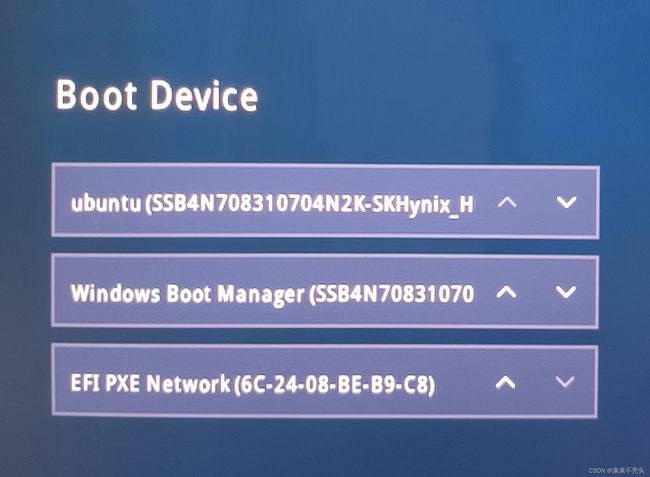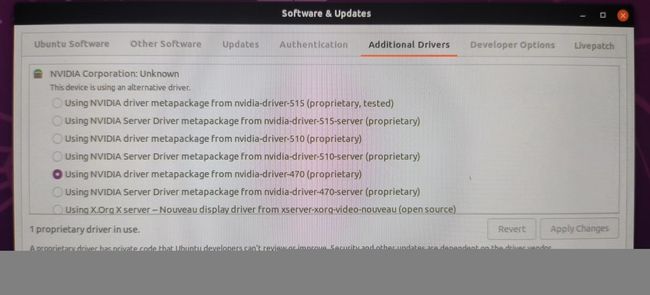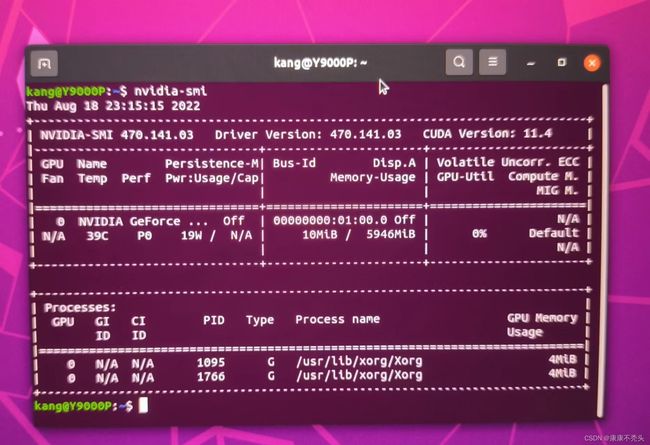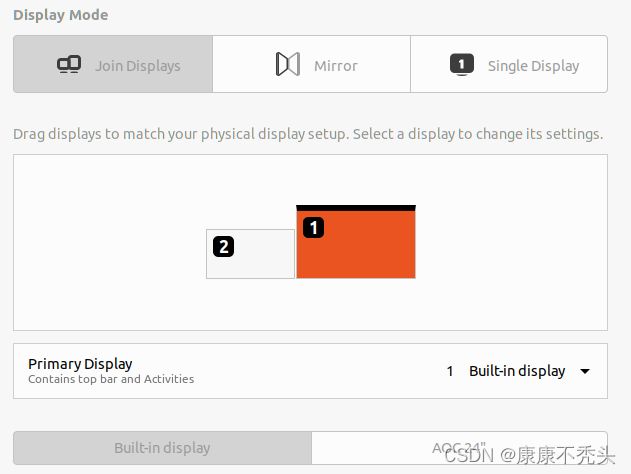联想Y9000P安装Ubuntu20.04记录
之前在VMware虚拟机上安装的Ubuntu18.04,发现它不能连接NVIDIA的显卡,导致有的软件不好用,于是走上了安装双系统的不归路,中间过程可谓是历尽坎坷。刚开始还是打算安装的Ubuntu18.04,毕竟用过嘛熟悉,但是安装好了傻眼了,因为电脑太新了,好多驱动用不了,转而安装Ubuntu20.04。刚开始我是安装到移动硬盘的,但是驱动方面的小问题一直不能全部解决,重装了几次系统后,索性将Ubuntu20.04安装在固态硬盘里面,好在成功了,用移动硬盘按照流程下来应该也可以,毕竟都只是个存储介质,不过移动硬盘的读取速度要尽量快点。
目录
一、制作启动U盘
二、系统准备
三、安装Ubuntu
四、黑屏只有光标的问题
五、驱动的各种问题(显卡,WiFi)
先解决显卡驱动问题
再解决WiFi驱动问题
六、中文输入
一、制作启动U盘
●Ubuntu 20.04 LTS 镜像 ubuntu-20.04.4-desktop-amd.iso
●Rufus–3.4 下载地址 密码:fzdu
●U盘 数据提前备份好
有了这些材料,就可以制作启动盘了。选择好U盘以及镜像后,点击开始,这时候可能会提示更新Rufus的插件,照做就是,准备就绪全绿了就是制作好了。
二、系统准备
首先需要留一个空的存储区域作为ubuntu系统的工作空间。
在桌面上,点击此电脑右键 -> 管理 -> 磁盘管理,找一个大的分区右键压缩卷,输入压缩空间量,我这里给的将近160G的空间。
如果是移动硬盘的话,需要将所有的空间删除卷,删除分区,安装的时候Ubuntu会自动识别出这部分的空闲区域。
将U盘插上,重启电脑,在开机Logo出来前疯狂按F2进入Bios,设置U盘启动(把它的位置放在最前面,也可以通过开机时疯狂按F12选择),同时Disable Secure中的Secure Boot,最后save&exit。
三、安装Ubuntu
在save&exit后,电脑会自动重启,同时会自动读取U盘的内容进入Ubuntu的安装界面,这里语言我都选的英文,第三步并没有出现连接网络的提示(后面会讲),第四步正常安装,第五步其他选项,选择上面创建好的free space按加号自己定义各个分区的大小,这里我的分区大小仅供参考。
● /根目录 一般15G以上,我给的24GB(主分区,Ext4日志文件系统)。
● /boot 启动目录,开机启动所需目录,我给的2GB(逻辑分区,Ext4日志文件系统)。
● swap 交换空间,一般和内存一样大,我给的8GB(逻辑分区,swap)。
● /home 家目录,用户存放自己数据的地方,一般有多少给多少,我给的130G(逻辑分区,Ext4日志文件系统)。
设置好地区以及用户后,等待安装完成。
四、黑屏只有光标的问题
在安装完成后,直接restart,疯狂按F2选择Ubuntu为默认启动项。
我的电脑是外接显示屏的,刚开始输入密码始终登录不进去,一直循环在登录的界面,想着可能是外接屏的缘故,断开后主机直接黑屏了,只留下一个光标在闪烁。
解决办法:
1.重启电脑,在出现第一行是ubuntu的界面按e进入编辑,找到ro quiet splash $vt_handoff这一行命令
2.将ro改成rw,在quiet splash后面加入nomodeset,按F10重启进入登录界面
不过这样进入ubuntu界面是临时进入,重启后还是有这样的问题,所以在进入ubuntu后还需:
3.终端输入sudo gedit /etc/default/grub,在文件中找到quiet splash在后面加上nomodeset,ctrl+s保存退出
4.输入命令source /etc/default/grub
5.输入命令sudo update-grub
重启电脑之后问题就解决了。
五、驱动的各种问题(显卡,WiFi)
打开ubuntu首先并没有WiFi的图标,打开settings也无法看到WiFi,这是因为电脑的无线网卡太新了,系统识别不了。本来可以通过升级内核实现,我的是5.13的内核,升级到5.18后WiFi就出现了,但是相应的显卡的驱动问题却始终解决不了,怀疑可能和内核升级有关,不推荐此做法。
先解决显卡驱动问题
在终端输入nvidia-smi,会出现报错NVIDIA-SMI has failed because it couldn’t communicate with the NVIDIA driver。显卡版本3060,刚开始也是试了各种方法,都不适用,最后直接在Software & Updates中的Additional Drivers,安装Using NVIDIA driver metapackage from nvidia-driver-470(proprietary)。
restart后再输入nvidia-smi,出现驱动信息。
再解决WiFi驱动问题
我的网卡型号是Intel Wi-Fi 6E AX211,主要参考了这篇博客
六、中文输入
参考这篇文章,真的很详细,其中安装fcitx涉及到换源,输入命令:
sudo gedit /etc/apt/sources.list打开sources.list文件,将内容全部替换成阿里云的代码,保存退出。
deb http://mirrors.aliyun.com/ubuntu/ focal main restricted universe multiverse
deb-src http://mirrors.aliyun.com/ubuntu/ focal main restricted universe multiverse
deb http://mirrors.aliyun.com/ubuntu/ focal-security main restricted universe multiverse
deb-src http://mirrors.aliyun.com/ubuntu/ focal-security main restricted universe multiverse
deb http://mirrors.aliyun.com/ubuntu/ focal-updates main restricted universe multiverse
deb-src http://mirrors.aliyun.com/ubuntu/ focal-updates main restricted universe multiverse
deb http://mirrors.aliyun.com/ubuntu/ focal-backports main restricted universe multiverse
deb-src http://mirrors.aliyun.com/ubuntu/ focal-backports main restricted universe multiverse
deb http://mirrors.aliyun.com/ubuntu/ focal-proposed main restricted universe multiverse
deb-src http://mirrors.aliyun.com/ubuntu/ focal-proposed main restricted universe multiverse更新软件列表
sudo apt-get update更新软件包
sudo apt-get upgrade通过同时按ctrl+space键可以实现输入法之间的切换。
七、扩展屏输出
在quiet splash后面是nomodeset的情况下,ubuntu是无法识别外接屏幕的,因此需要对quiet splash后面的内容进行修改,sudo gedit /etc/default/grub,将nomodeset改为acpi_osi=linux,再重启可以在设置中识别外接屏。